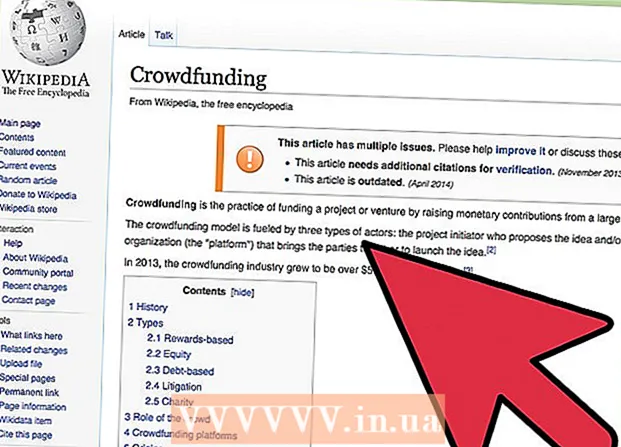நூலாசிரியர்:
Robert Simon
உருவாக்கிய தேதி:
24 ஜூன் 2021
புதுப்பிப்பு தேதி:
1 ஜூலை 2024
![[Windows Vista Home Basic] வெளிப்படையான கண்ணாடியுடன் ஏரோவைப் பெறுங்கள்](https://i.ytimg.com/vi/6JuDDvG-PU0/hqdefault.jpg)
உள்ளடக்கம்
- அடியெடுத்து வைக்க
- 2 இன் முறை 1: ஏரோவை செயல்படுத்தவும்
- முறை 2 இன் 2: குறிப்பிட்ட ஏரோ விளைவுகளை இயக்குகிறது
- உதவிக்குறிப்புகள்
- எச்சரிக்கைகள்
விண்டோஸ் ஏரோ ஒரு கிராபிக்ஸ் தீம் மற்றும் முதலில் விண்டோஸ் விஸ்டாவில் அறிமுகப்படுத்தப்பட்டது. இது வெளிப்படையான சாளரங்களை உருவாக்குகிறது மற்றும் அந்த சாளரங்களை குறைக்க மற்றும் அதிகரிக்க விளைவுகளை சேர்க்கிறது. விண்டோஸ் ஏரோ வழக்கமாக இயல்பாகவே இயக்கப்படும், ஆனால் அது இல்லையென்றால், நீங்கள் இன்னும் சில கிளிக்குகளில் அதை செயல்படுத்தலாம். உங்கள் கணினியின் செயல்திறனில் ஏரோ சிக்கல்களை ஏற்படுத்துகிறது என்பதை நீங்கள் கண்டால், அதன் சில அல்லது எல்லா விளைவுகளையும் முடக்கலாம்.
அடியெடுத்து வைக்க
2 இன் முறை 1: ஏரோவை செயல்படுத்தவும்
 உங்கள் கணினி அனைத்து தேவைகளையும் பூர்த்தி செய்கிறது என்பதை உறுதிப்படுத்திக் கொள்ளுங்கள். ஏரோ உங்கள் கணினியில் கொஞ்சம் கூடுதல் சிரமத்தை ஏற்படுத்தக்கூடும், எனவே அதை இயக்கும் முன் உங்கள் கணினி பின்வரும் தேவைகளைப் பூர்த்தி செய்கிறது என்பதை உறுதிப்படுத்துவது அவசியம். அழுத்துவதன் மூலம் உங்கள் தற்போதைய வன்பொருள் அமைப்புகளைக் காணலாம் வெற்றி+இடைநிறுத்தம்.
உங்கள் கணினி அனைத்து தேவைகளையும் பூர்த்தி செய்கிறது என்பதை உறுதிப்படுத்திக் கொள்ளுங்கள். ஏரோ உங்கள் கணினியில் கொஞ்சம் கூடுதல் சிரமத்தை ஏற்படுத்தக்கூடும், எனவே அதை இயக்கும் முன் உங்கள் கணினி பின்வரும் தேவைகளைப் பூர்த்தி செய்கிறது என்பதை உறுதிப்படுத்துவது அவசியம். அழுத்துவதன் மூலம் உங்கள் தற்போதைய வன்பொருள் அமைப்புகளைக் காணலாம் வெற்றி+இடைநிறுத்தம். - 1-கிகாஹெர்ட்ஸ் (ஜிகாஹெர்ட்ஸ்) 32-பிட் (x86) செயலி அல்லது 1-ஜிகாஹெர்ட்ஸ் 64-பிட் (x64) செயலி
- 1 ஜிபி அல்லது கணினி நினைவகம்
- 128 எம்பி நினைவகம் கொண்ட டைரக்ட்எக்ஸ் 9 கிராபிக்ஸ் அட்டை
- விண்டோஸ் விஸ்டா ஹோம் பிரீமியம் அல்லது சிறந்தது (ஹோம் பேசிக் மற்றும் ஸ்டார்டர் ஏரோவை ஆதரிக்காது)
 உங்கள் டெஸ்க்டாப்பில் வலது கிளிக் செய்யவும்.
உங்கள் டெஸ்க்டாப்பில் வலது கிளிக் செய்யவும். "தனிப்பயனாக்கு" என்பதைத் தேர்ந்தெடுக்கவும்.
"தனிப்பயனாக்கு" என்பதைத் தேர்ந்தெடுக்கவும். "சாளர நிறம் மற்றும் தோற்றம்" என்ற இணைப்பைக் கிளிக் செய்க.
"சாளர நிறம் மற்றும் தோற்றம்" என்ற இணைப்பைக் கிளிக் செய்க. திட்டங்களின் பட்டியலிலிருந்து "விண்டோஸ் ஏரோ" என்பதைத் தேர்ந்தெடுக்கவும்.
திட்டங்களின் பட்டியலிலிருந்து "விண்டோஸ் ஏரோ" என்பதைத் தேர்ந்தெடுக்கவும். கிளிக் செய்யவும்.விண்ணப்பிக்க.
கிளிக் செய்யவும்.விண்ணப்பிக்க.
முறை 2 இன் 2: குறிப்பிட்ட ஏரோ விளைவுகளை இயக்குகிறது
 தொடக்க மெனுவைத் திறக்கவும்.
தொடக்க மெனுவைத் திறக்கவும். வகை.sysdm.cplஅழுத்தவும்உள்ளிடவும்.
வகை.sysdm.cplஅழுத்தவும்உள்ளிடவும். தாவலைக் கிளிக் செய்க.மேம்படுத்தபட்ட .
தாவலைக் கிளிக் செய்க.மேம்படுத்தபட்ட . பொத்தானை அழுத்தவும் .அமைப்புகள் செயல்திறன் துறையில்.
பொத்தானை அழுத்தவும் .அமைப்புகள் செயல்திறன் துறையில். நீங்கள் பயன்படுத்த விரும்பாத எந்த விளைவுகளையும் தேர்வு செய்யாதீர்கள். சில விளைவுகளை முடக்குவது உங்கள் கணினியின் செயல்திறனை மேம்படுத்த உதவும்.
நீங்கள் பயன்படுத்த விரும்பாத எந்த விளைவுகளையும் தேர்வு செய்யாதீர்கள். சில விளைவுகளை முடக்குவது உங்கள் கணினியின் செயல்திறனை மேம்படுத்த உதவும். - "தெளிவான கண்ணாடியை இயக்கு" முடக்குவது மிகப்பெரிய செயல்திறன் ஆதாயத்தை வழங்கும், ஆனால் இது ஏரோவை மிகவும் தனித்துவமாக்கும் முக்கிய அம்சங்களில் ஒன்றாகும்.
- அனைத்து ஏரோ விளைவுகளையும் அணைக்க "சிறந்த செயல்திறன்" என்ற விருப்பத்தை நீங்கள் தேர்ந்தெடுக்கலாம்.
 கிளிக் செய்யவும்.விண்ணப்பிக்க உங்கள் தேர்வுகளைச் செய்த பிறகு. உங்கள் மாற்றங்கள் நடைமுறைக்கு வரும் வரை நீங்கள் காத்திருக்க வேண்டியிருக்கும்.
கிளிக் செய்யவும்.விண்ணப்பிக்க உங்கள் தேர்வுகளைச் செய்த பிறகு. உங்கள் மாற்றங்கள் நடைமுறைக்கு வரும் வரை நீங்கள் காத்திருக்க வேண்டியிருக்கும்.
உதவிக்குறிப்புகள்
- விண்டோஸ் ஃபிளிப் 3D ஐப் பயன்படுத்த, அழுத்தவும் வெற்றி+தாவல், அதன் பிறகு நீங்கள் சேர்க்கிறீர்கள் தாவல் விட்டு விடு வெற்றி அழுத்தியது. 3 டி பட்டியலாக ஏற்பாடு செய்யப்பட்ட அனைத்து திறந்த சாளரங்களையும் இப்போது காண்பீர்கள். உருட்ட மவுஸ் சக்கரம் அல்லது அம்பு விசைகளைப் பயன்படுத்தவும். சாளரங்களில் ஒன்றைத் திறக்க, அதன் படத்தைக் கிளிக் செய்க.
- பிற அம்சங்கள் "நேரடி சிறு உருவங்கள்". பணிப்பட்டியில் சாளரத்தின் மேல் உங்கள் சுட்டி சுட்டிக்காட்டி வைக்கவும், சாத்தியமான அனிமேஷன்களுடன் சாளரம் காட்டப்படும் ஒரு சிறிய "சிறுபடம்" தோன்றும்.
எச்சரிக்கைகள்
- விண்டோஸ் விஸ்டா ஏரோ சில நேரங்களில் உங்கள் கணினியை மெதுவாக்கும், குறிப்பாக தெளிவான கண்ணாடி விளைவு. நீங்கள் உண்மையிலேயே விரும்பினால் மட்டுமே ஏரோவைப் பயன்படுத்துங்கள்.